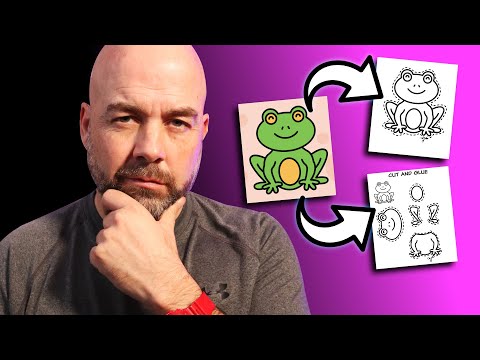Archivace a automatická archivace jsou funkce aplikace Microsoft Outlook 2007, které vám umožňují přesouvat staré položky do umístění archivu v naplánovaných intervalech. Ve výchozím nastavení aplikace Outlook 2007 automaticky archivuje položky každých 14 dní, ale můžete se buď rozhodnout archivovat položky ručně, nebo si přizpůsobit AutoArchive, aby položky byly archivovány podle vámi zadaného plánu.
Kroky
Metoda 1 ze 2: Ruční archivace souborů

Krok 1. Klikněte na „Soubor“v horní části relace aplikace Outlook 2007 a vyberte „Archivovat
” Otevře se dialogové okno Archiv.

Krok 2. Vyberte přepínač vedle „Archivovat tuto složku a všechny podsložky
”

Krok 3. Klikněte na rozevírací nabídku vedle položky „Archivovat položky starší než“a vyberte požadované datum
Všechny položky starší než vybrané datum budou archivovány.

Krok 4. Klikněte na „Procházet“a poté vyberte, kam chcete ve svém počítači uložit složku Archiv

Krok 5. Klikněte na „OK
” Všechny položky v Outlooku starší než zadané datum budou nyní archivovány.
Metoda 2 ze 2: Přizpůsobení automatické archivace

Krok 1. Klikněte na „Nástroje“v horní části relace aplikace Outlook 2007 a vyberte „Možnosti
” Tím se otevře dialogové okno Možnosti.

Krok 2. Klikněte na kartu „Jiné“a poté na „Automatická archivace
”

Krok 3. Zaškrtněte políčko „Run AutoArchive every“, poté z rozevírací nabídky vyberte, jak často mají být položky automaticky archivovány
Ve výchozím nastavení aplikace Outlook 2007 kontroluje starší položky každých 14 dní.

Krok 4. Umístěte zatržítka vedle jedné nebo více z následujících možností na základě vašich osobních preferencí:
- Dotázat se před spuštěním AutoArchivu: Tato funkce zobrazí upomínkovou zprávu před automatickou archivací položek a dává vám možnost zrušit konkrétní relaci AutoArchivu.
- Odstranit položky, jejichž platnost vypršela: Tato funkce umožňuje aplikaci Outlook automaticky odstraňovat položky po uplynutí doby jejich stárnutí.
- Archivovat nebo odstranit staré položky: Tato možnost vám umožňuje archivovat nebo odstranit vybrané položky po uplynutí doby jejich stárnutí.
- Zobrazit složku archivu v seznamu složek: Je -li tato funkce povolena, zobrazí složku Archiv v levém navigačním podokně aplikace Outlook, abyste měli snadný přístup k archivovaným položkám.
- Vyčistit položky starší než: Toto nastavení vám umožňuje vybrat, kdy chcete položky archivovat podle věku. Můžete se rozhodnout archivovat všechny položky ve věku od jednoho dne do 60 měsíců.
- Přesunout staré položky do: Tato funkce vám umožňuje vybrat umístění v počítači, do kterého chcete uložit archivované položky.
- Trvale odstranit položky: Pokud je tato možnost povolena, automaticky odstraní starší položky bez jejich archivace.

Krok 5. Klikněte na „OK
” Vaše nové nastavení automatické archivace bude nyní uloženo a povoleno.